手册大全医生电子病历操作手册Word文档下载推荐.docx
《手册大全医生电子病历操作手册Word文档下载推荐.docx》由会员分享,可在线阅读,更多相关《手册大全医生电子病历操作手册Word文档下载推荐.docx(25页珍藏版)》请在冰豆网上搜索。
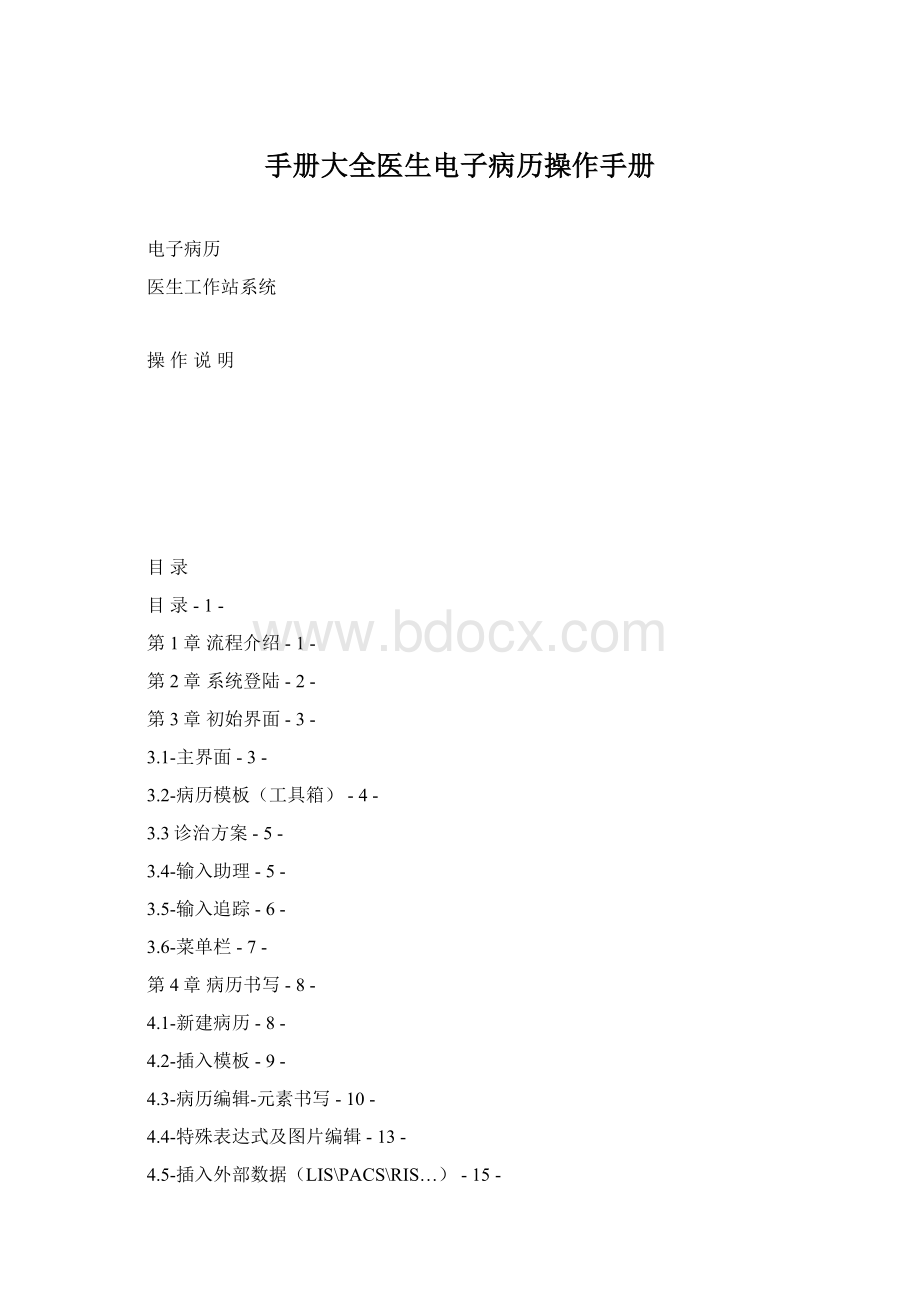
6.2-病历转科-21-
6.3-病历归档和作废-21-
6.4-病历授权-21-
6.5-病历归档后申请浏览权限-21-
第7章注意事项-22-
第8章应急方案-23-
第1章流程介绍
界面图示1.1:
第2章系统登陆
MandalaTDoqlei电子病历安装后在电脑的桌面上会有
图标,名称为MandalaTDoqlei电子病历,双击打开如下图所示:
图示说明:
输入用户名和密码,点击“确认”登陆MandalaTDoqlei电子病历系统。
在第一次登陆后,电子病历回将你的姓名保存在本地文件下,当你以后再次登陆时,后面的姓名会和你的工号相对应。
注:
在MandalaTDoqlei电子病历系统中,用户名、密码代表用户身份与权限,请用户在登陆后,在菜单[工具—修改密码]路径下修改密码,并妥善保存自己的密码。
第3章初始界面
3.1-主界面
对[输入助理]、[病历模板]([工具箱])、[病人列表]、[诊疗方案]、[工具-选项]的所有修改操作需要保存个性化配置才能应用。
方法:
菜单栏[文件—保存个性化配置],点击即可。
登陆MandalaTDoqlei电子病历系统后,将出现如上图所示的界面,由一个主界面加上7个浮动的窗口组成。
主界面:
用于显示电子病历相关通知。
一般会显示如下几类信息①电子病历书写规范②电子病历操作规范③常见问题解决方案④电子病历更新通知。
病人视图:
用于对床位病人进行可视化管理,医护人员可根据自己的需要,对此处的病人进行增加或减少。
病人视图左起第三个按钮为刷新按钮:
刷新后重新加载(在院的、写过电子病历的)病人。
工具箱:
用于病历模板进行归纳、管理。
3.2-病历模板(工具箱)
一般操作:
A.将模板插入到工具箱
1、打开需要书写的病历。
2、点击病历模板(工具箱)①;
在②区域选择需要插入的病历模板,双击、或者点击⑩栏目第一个按钮、或者右击选择应用到病历均可。
B.制作科室或个人模板
1、将需要保存为私有模板的病历记录另存到本地硬盘。
操作方法:
右击⑧所指的病历记录抬头,弹出选项卡⑨,选择模板另存为,会弹出硬盘目录选择界面,找到你所要存放的位置,并对模板命名。
在病历模板(工具箱)界面上建立相应的模板目录,以简单明了为原则。
在②区域空白处右击或选择对应的已经建立的模板项目,弹出③选项卡,可以选择相关需要的操作功能如:
添加空白项或空白子项,同样方法可以对添加的项目名称右击选择重命名进行修改名字。
如此建立你所需要的模板目录。
3、在②区域随便选择一个模板目录,点击④所指按钮,弹出⑤界面。
在⑤界面上添加模板目录,用来存放实际的模板文件给用户去选择调用。
原则上要和②区域您说添加的模板目录对应,名称及项目都要保持一致;
添加模板目录的权限有3种:
公共(全院)、保护(科室)、私有(医生个人),一般系统用户有公共权限。
科主任有保护权限,医生有私有权限。
和[步骤2]类似,弹出的选项卡⑥功能不一样,添加项或添加子项后面还有一级目录,选择所添加模板的权限。
4、上传模板:
选择⑤界面上的需要上传的模板目录,右击弹出选项卡⑥,选择上传私有模板或者保护模板,弹出硬盘目录选择界面,找到要上传的模板文件,双击即可。
5、将上传的模板目录和病历模板(工具箱)上的模板目录做个对应。
操作方法:
按添加模板目录的顺序自上而下;
如:
选择第一个病种的入院记录,点击④所指按钮,弹出⑤界面,然后找到对应的模板目录,如:
第一个病种的入院记录,然后双击即可,其他模板同理。
C.建立本地模板(此方法受电脑限制,自动保存在电子病历客户端目录下,且系统会自动清理时间长的模板,建立的模板只能当前工号在建立模板时的机器上使用,但方法简单,快速)
1、复制模板:
右击⑧所指的病历记录抬头,弹出选项卡⑨,选择复制模板或元素即可。
2、在②区域选择需要一个模板目录,来确定插入的病历模板的位置
3、点击点击⑩栏目第2、3按钮,即可将模板插入到病历模板(工具箱)。
3.3诊治方案
用于开立处方、医嘱,并对常用处方、医嘱进行归纳整理;
属性:
用于结构化病历的书写、编辑;
输出:
用于对用户的操作进行提示;
输入助理:
用于用户归纳个性化词语,句子、段落以更高效地进行病历书写;
3.4-输入助理
①:
输入助理相关的操作按钮,鼠标放上去会有提示语
②:
输入助理的个性化词组
③:
使用输入助理插入词组的病历编辑界面
A.将输入助理的词组插入到病历中
病历编辑界面选择您要插入位置③;
点击到[输入助理]界面;
点击您要选择的词组分类目录,再选择具体的词组②;
点击输入助理的操作按钮的第一个①。
或者:
点击您要选择的词组分类目录,再选择具体的词组②,然后双击词组即可。
B.将病历中的词组添加到输入助理中
病历编辑界面选中您要添加到输入助理里面的内容③;
点击您要将选择的的词组放置哪个分类目录,再选择具体的词组②(一般选择最后一个词组,也可以随便选择);
点击输入助理的操作按钮①,可选按钮有第2个(将选中的病历内容替换[步骤2]里面选择的词组),第3个(将选中的病历内容新建一个项目放到[步骤2]里面选择的词组后面),第4个(将选中的病历内容新建一个项目放到[步骤2]里面选择的词组前面)
3.5-输入追踪
C.配置输入追踪功能
点击③所指按钮到输入追踪配置界面,界面即④⑤⑥所指区域
④位置为输入追踪的分类项目名称,此名称命名应注意:
1.符合自己的命名习惯,方便录入,方便查找,一般建议英文或拼音缩写;
2.避免和医学特殊词汇重复。
在④位置右键弹出⑥界面,[添加]指添加分类项目名称,如CF、JBZD;
[编辑]指是否允许编辑分类项目名称下面的词组项目
选择要修改的项目名称,在⑤区域编辑词组项目,每个词组项目之间必须用空格分开
D.病历编辑时启用输入追踪功能操作
点击①所指按钮切换到输入追踪状态
在病历编辑时,当录入输入追踪所配置的项目名称时(如CF),就会自动弹出下拉选项框显示CF下面所配置的词组。
可以按键盘上下键选择词组,也可以鼠标点击选择,最后回车,词组就显示在病历内容中
任务列表:
用于显示日常工作任务及安排。
3.6-菜单栏
上图为菜单栏一级目录的所有功能操作,几乎包含了整个电子病历的所有功能,
工具栏:
所有电子病历常见操作和功能的快捷按钮。
第4章病历书写
4.1-新建病历
如图所示:
在病历列表位置右键单击需要书写病历的病人,选择“新建住院病历”即可建立一份病历。
已经建立过病历的病人无需再次建立,单击右键选择“打开住院病历”即可。
新建成功后将自动生成电子病历病案首页,该首页用于跟病历之间的内容交换、病案统计、病案研究、质量控制、住院病历首页打印等用处,医生不得将其中的内容进行删除操作;
医生在书写病历过程中,将病程的信息不断更新至首页中,至出院时填写剩余项目,打印病案首页。
MandalaTDoqlei电子病历所有新病人统一由医生对病人建档,且以后所有该病人的书写项目均在该病历文档下完成。
4.2-插入模板
新建病历完成后,切换到病历模板(工具箱),选择需要插入的模板如①,双击将模板插入病历中,插入后页面如下页图形所示。
如果要插入本地模板,请在编辑界面的空白处右击弹出选项卡,如②所示选择插入模板或元素;
弹出硬盘目录选择,找到相应的文件,打开即可。
1、模板:
曼荼罗软件有限公司根据我院医务科要求为医护人员定制的,用于病历书写、质量控制、病历研究等操作的模块。
2、用户可根据自己的需要随意配置工具箱项目(工具箱属用户个性化配置,每个用户工具箱的内容是不一样的),在书写病历过程中可以将典型的模板添加至工具箱中,可用于下一次病历书写。
3、如果插入模板失败,请检查模板路径是否正确,Doqlei电子病历模板有两种存放方式,一、本地硬盘(用户更换机器时将无法插入模板);
二、服务器(更换机器时仍能正常时用)。
4.3-病历编辑-元素书写
病历中的元素是有区别于普通文本,鼠标放上去字体颜色会变红;
不能直接删除,编辑方法也有别于普通文本。
图表1
上图为病人信息元素的书写。
1、鼠标在①区域位置双击,会自动弹出右边的跟此元素相关的数据属性窗口。
2、一般入院记录的基本信息因HIS中已经有了,所以只需要点击③位置的
,HIS的相关信息会自动读取过来,然后将其他空项填写完整。
3、点击
即将原来①样式改成④,点击
是将数据提交到病案首页。
打开病案首页的时候会自动加载这些数据。
图表2
上图为诊断信息元素的书写。
2、点击②位置的所指图标,弹出③所示界面,在③所指文本框中输入诊断首拼,并回车,下面自动出现符合首拼的诊断。
3、选择你想要的诊断,双击④所指位置,然后点击⑤所指按钮,即可将此诊断写到②位置。
4、和基本信息元素书写一样,上传并改写元素即可。
此方法书写的诊断带有ICD编码,如临床上某些诊断不在编码内,可以直接在②位置录入后上传改写即可。
图表3
上图为诊断信息元素的上传与下传。
1、上传:
鼠标在①区域位置双击,在右边数据属性窗口填写元素信息,请点击②位置
按钮将填写完的诊断信息上传到首页,此操作有2个好处:
1.打开首页会自动将此信息填写好2.如果下面我类似元素信息(诊断),就不用再录入一边了。
2、下传:
双击击要写元素的位置,如首程的诊断,数据属性框点击②位置
按钮,将首页中已有的信息下传下来到,然后点击改写
,自动生成如③位置诊断,不用再录入了。
、
按钮用来将病历中的书写内容跟首页中的内容进行交互,方便医生快速书写病历、填写首页(只能跟首页交互首页中有的项目),医生在书写病历过程中不断将病历中的内容更新至首页中,至病人出院时首页大部分内容将填写完毕、打印首页。
4.4-特殊表达式及图片编辑
插入特殊表达式生成的是一张图片,删除请选中图片然后Delete。
在病历书写界面要书写特殊表达式的位置点击鼠标右键,弹出如①所示的选项卡,选择特殊表达式。
选择要插入的类型:
有“牙齿位置”(点击要标注牙齿位置及数字),”月经史”(如患者已绝经,请点击
方框,再填写绝经年龄)。
点击保存后如④位置所示。
插入图片,删除请选中图片然后Delete。
在病历书写界面要书写特殊表达式的位置点击鼠标右键,弹出如①所示的选项卡,选择插入图像。
弹出对话框②,浏览图片位置,找到后确定打开。
图片成功插入病历中如:
③。
4.5-插入外部数据(LIS\PACS\RIS…)
图示说明
在病历编辑界面选择你要插入外部数据的位置
在工具栏选择相应的按钮如②位置,选择化验单,弹出③④⑤所示界面。
③位置为该病人检查的申请,淡蓝色的为当次打开后浏览查看过的申请;
④位置为选择一个申请后出现的对应的检验结果,有问题的会默认打钩并且自动标记。
点击⑤位置“插入(C)”按钮,自动将当前结果页面打钩的记录插入当病程中,如①所示。
4.6-三级阅改
病历修改—上级医师修改下级医生的病历。
选中病历中要修改的内容,点击[编辑-修改病历],如②所示。
弹出修改病历的对话框,按要求填写修改后的内容,输入上级医师的工号密码,然后确认。
如③所示。
④为完成病历修改的截图,放在图标上会显示修改日期,修改医师信息,打印时默认不打印痕迹,只打印修改后的内容,也可以修改设置,打印痕迹。
双签名:
双击签名元素,弹出关于签名的数据属性窗口。
点击下一个空白的签名节点,弹出⑤对话框,填写工号和密码后确认
改写元素后如⑥所示,完成双签名。
第5章病历打印
5.1-打印功能介绍
打印必须先选择病历类型,然后选择打印类型,如①②。
打印设置:
开始打印行数表示从第几行开始,默认为0,上次打印行数后面的数字可以点击,点击后即改成上次打印的其实位置。
去除空行会自动将病历中的空白行去除,保证病历打印符合规范;
分割线表示病历内容下面自动画上横线;
分割线填空行表示未写完一页的空白部分也自动画上横线。
⑦位置
用于翻页,查看打印预览的其他页面内容,点击
表示打印预览的所有内容,
表示打印当前一页内容。
5.2-打印方式
一般打印:
只需要点击没段落的①位置处(让程序知道你打印的段落类型:
类型既决定了打印的病历标题是入院记录,还是病程或其他记录;
有决定了是单独打印还是需要需打印),选择打印方式后,按步骤打印即可。
病程的续打印:
程序会自动判断该段落是否需要续打印,如果是续打印,程序会自动获取上次打印的位置,预览后自动将之前位置留白,放入之前打印出来的病历,继续打印即可。
(注:
如果预览时发现打印有问题,再后来修改完后,再次打印,请点击上次打印位置后面的数字,然后确定打印)
选中打印(涂黑打印):
可以任意选中多少你要打印的内容。
然后执行打印操作;
如果正页病历损坏或丢失,请找到丢失病历的起始文字位置,然后至此开始选中所有需要打印的内容,执行打印操作。
第6章病历操作
6.1-病历查找
综合查询:
点击菜单栏[文件—浏览病历],如图①位置所示,弹出综合查询的对话框,如②,红色表示以及归档的病历。
②位置所示右边为设置综合查询的条件:
类型可以下拉选择(门诊病历、急诊病历、住院病历、护理病历、申请单、体检报告、其他文件);
日期范围需要注意:
前后可以选择时限,如5周,表示从起始日期往前以及往后5周,到终止时间结束。
病人试图刷新:
切换到病人列表,点击④位置所示的第三个按钮,刷新病人试图。
弹出对话框⑤。
确定后将重新加载病人列表(自动将在院的当前工号所在科室的写过电子病历的病人列出,出院的病人自动去掉)
6.2-打开、保存、关闭病历
在病人列表窗口选择要打开病历的病人,如①所示;
双击或者点击②所指图标即可
在综合查询中设置条件找到要打开的病历,双击即可。
如⑥所示,加粗的字体表示当前打开的病历,关闭可以点击右上位置③所指图标,也可以右键电击加粗的字体,如“住院病历-李斌”;
弹出图④所示,可以将病历关闭、保存、另存、选择其他在页面上的病历。
保存按钮在⑤所示位置,建议时常保存病历。
6.2-病历转科
图示说明、
打开需要转科的病历,点击[文件—病区权限变更],如图①,弹出对话框
如图②,选择科室。
确定后保存病历即可。
转科后病历权限属于别的科室,所以转科前请完成相关病历文档的书写)
6.3-病历归档和作废
使用管理员用户,打开需要作废或归档的病历,点击[文件—作废病历],或点击[文件—归档或重用]。
如图①。
6.4-病历授权
打开需要授权的病历,点击[文件—临时权限变更],如图①,弹出对话框后输入需要授权的时间和被授权医生工号即可。
6.5-病历归档后申请浏览权限
打开需要授权的病历,点击[文件—临时权限申请]即可。
第7章注意事项
1、医生病历书写完成后,请尽量关闭打开的病历、退出程序,防止误操作内容丢失。
2、请不要在不同的机器上打开相同的帐号,防止书写内容丢失。
3、医生接待病人之前先将该患者病历建档并保存这样有利于护士建护理记录单。
4、首页由医生填写,医生在书写病历的过程中注意将病历内容更新至首页中去,减少首页的填写量。
5、医生护士可以各自的登陆状态下互相看病历、医生可以看病人的护理记录单,医生、护士6、打开对方的病历将是只读状态、不能做任何修改。
7、转床、转科时医生按6或7步骤进行,护士只需点击“病人视图”工具栏“刷新”按钮,8、在转床前务必要将病人已有的病历和护理记录全部打印出来。
9、窗口菜单中有“设为默认排列”将界面位置进行保存,下次需返还该设置时只需选择窗口菜单中有“默认排列”。
10、入院记录、首次病程录、主治医师查房录、主任医师查房录等表面的文字可以修改但是11、属性中记录类型必须为“入院记录”、“首次病程录”、“主治医师查房录”、“主任医师查房录”其他类型:
术前讨论、手术同意书、手术记录、术后首次病程录、阶段小结、转科记录、接科记录、出院小结也是如此。
12、写病历时双击元素后,必须在属性栏中根据需要选择项目,选择时不要预先设想语句在属性窗口中找,应该在属性框中从上至下选择自己需要的项目,依次选择,选择好进行改写,改写完毕后再在编辑窗口中进行修改润饰。
13、书写过程中要不断保存病历,以免导致数据丢失。
14、每个病人只建一个病历首页,所有的医疗文件在同一个首页下编辑填写。
15、病人的基本情况必须填写清楚(包括姓名、性别、年龄、住院号等)。
16、入院诊断元素与医师签名是放在表格中的,其他的内容不得与上诉内容同放在一起,否则打印会出错。
17、医生个人的个性模板或元素最好不要放在C盘中,以防系统问题丢失。
18、在写好病历的基础上逐步学会配置工具箱、输入助理、诊治方案等项目(诊治方案必须有标识号否则无法进行提交)。
19、双击元素后只进行一次从上到下按需要进行项目选择与填写,然后插入,再进行语句的修改、顺序的调整。
20、必须插入模板进行病历书写,而且段落名(即插入模板的标题名称入院记录、首次病程录等)不得删除。
21、体格检查元素不得删除,按照需要进行逐项填写。
22、诊断元素不得删除,必须填写,且诊断类型必须准确选择。
23、医师签名元素不得删除,必须填写。
第8章应急方案
1、病历保存数据库失败
解决方案:
选择“文件”—“另存为”将电子病历文件保存之本地硬盘,通知信息科检修。
等网络通畅以后,打开硬盘保存的电子病历文件,选择“文件”-“保存至数据库”。
2、查找病人基本信息失败
选择“工具”—“选项”—“连接”—“外部数据查询”—“住院病人查询”选择所在科室的查询文件。
如查询仍是失败,在新建病历窗口中直接输入数据进行病历新建并通知信息科。
登陆Doqlei电子病历失败
请检查网络连接是否通畅、服务器IP地址是否正确(服务器IP地址为:
http:
//192.168.0.5)、用户名、密码是否正确,如所有配置正确请通知信息科检修。